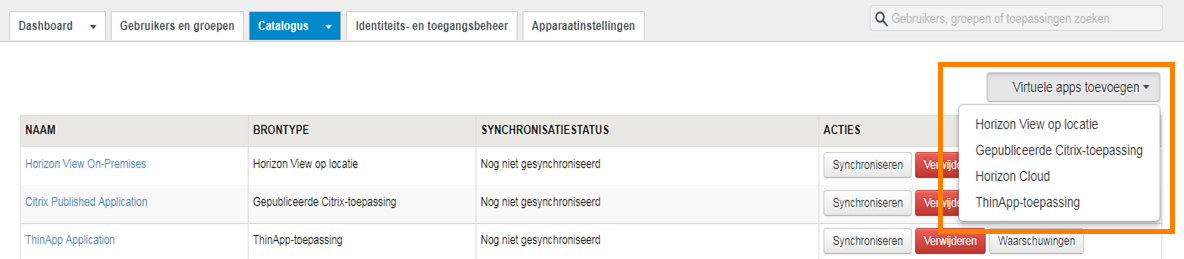U kunt Horizon-desktops en -applicaties, Horizon Cloud-desktop en -applicaties, gepubliceerde Citrix-bronnen en ThinApp-applicaties met VMware Identity Manager integreren vanaf de pagina Verzameling van virtuele apps.
Voorwaarden
Vóór 3.1 werden deze desktops en applicaties beheerd via Catalogus > Bureaubladtoepassingen beheren. Zie de handleiding Bronnen instellen in VMware Identity Manager 3.0.
- Alle instanties van de VMware Identity Manager-service moeten versie 3.1 of hoger zijn.
- Alle connectoren die worden gebruikt voor synchronisatie van bronnen, moeten versie 2017.12.1.0 of hoger zijn.
Procedure
Volgende stappen
De bronnen in de nieuwe verzameling zijn nog niet gesynchroniseerd. Als u een synchronisatieschema voor de verzameling instelt, worden de bronnen op het volgende geplande tijdstip gesynchroniseerd. Als u de bronnen handmatig wilt synchroniseren, klikt u op Synchroniseren naast de verzameling op de pagina Verzameling van virtuele apps.